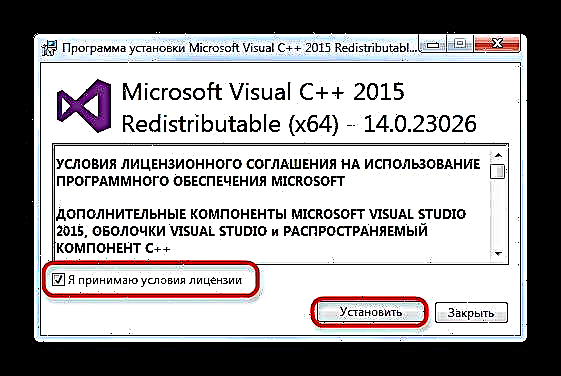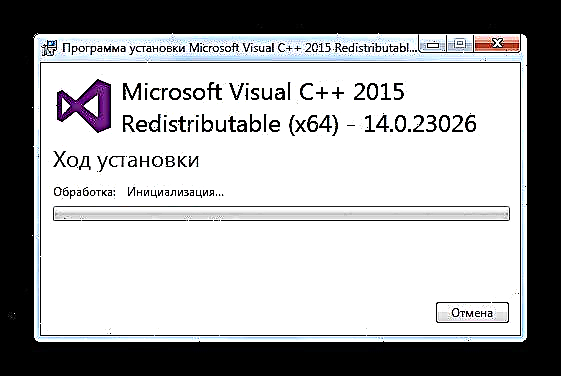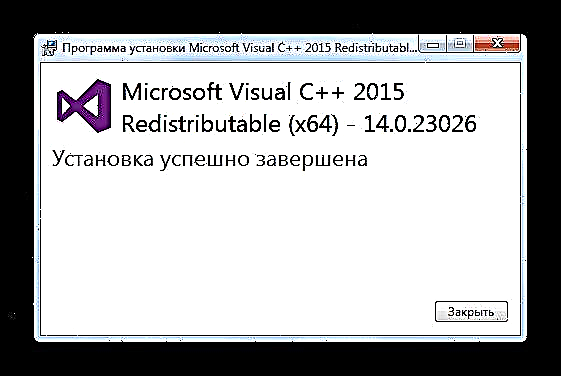vcomp140.dll စာကြည့်တိုက်သည် Microsoft Visual C ++ အထုပ်၏အစိတ်အပိုင်းဖြစ်ပြီးဒီ DLL နှင့်ဆက်စပ်သောအမှားအယွင်းများသည်စနစ်တွင်မရှိကြောင်းဖော်ပြသည်။ ထို့ကြောင့်၊ Crash သည် Microsoft Visual C ++ ကိုထောက်ပံ့သော Windows operating system အားလုံးတွင်ဖြစ်ပွားသည်။
ပြcomနာကို vcomp140.dll ဖြင့်ဖြေရှင်းရန်နည်းလမ်းများ
အထင်ရှားဆုံးဖြေရှင်းချက်မှာ Microsoft Visual C ++ ၏နောက်ဆုံးဗားရှင်းကိုထည့်သွင်းရန်ဖြစ်သည်။ အကြောင်းပြချက်အချို့ကြောင့်ဒီရွေးချယ်မှုကိုမရရှိလျှင်သင်ကိုယ်တိုင်ဒီစာကြည့်တိုက်ကိုဒေါင်းလုဒ်လုပ်ပြီးတပ်ဆင်ရပါလိမ့်မယ်။
နည်းလမ်း ၁ - DLL-Files.com လိုင်း
DLL-Files.com Client သည် ၀ င်းဒိုးစာကြည့်တိုက်များရှိအမှားအယွင်းများစွာအတွက်အကောင်းဆုံးဖြေရှင်းနည်းဖြစ်သည်။ ၎င်းသည် vcomp140.dll တွင်အမှားတစ်ခုကိုပြုပြင်ရန်အတွက်လည်းအသုံးဝင်သည်။
DLL-Files.com Client ကို download လုပ်ပါ
- DLL-Files.com Client ကိုဖွင့်ပါ။ စာသားအကွက်ထဲတွင်ဖိုင်အမည်ကိုထည့်ပါ "Vcomp140.dll" ကိုနှိပ်ပါ “ ရှာရန်”.
- လိုချင်သောရလဒ်ကိုမောက်စ်ဖြင့်ရွေးချယ်ပါ။
- ဖိုင်တစ်ခုကိုအလိုအလျောက်ဖွင့်ရန်အတွက်ကိုနှိပ်ပါ "ထည့်သွင်းပါ".
- တင်ပြီးနောက်ပြtheနာများကိုဖြေရှင်းနိုင်သည်။



နည်းလမ်း ၂။ Microsoft Visual C ++ 2015 Package ကို Install လုပ်ပါ
ဤအစိတ်အပိုင်းကိုများသောအားဖြင့်စနစ်နှင့်သို့မဟုတ်ဤဆော့ဖ်ဝဲလိုအပ်သောအသုံးချပရိုဂရမ်များနှင့်ထည့်သွင်းလေ့ရှိသည်။ သို့သော်စာကြည့်တိုက်နှင့်၎င်းအစုအဝေးနှစ်ခုလုံးသည်ဗိုင်းရပ်စ်တိုက်ခိုက်ခြင်း (သို့) အသုံးပြုသူ၏မတိကျသောလုပ်ဆောင်မှုများကြောင့်ပျက်စီးနိုင်သည်။ (ဥပမာ - မှားယွင်းသောပိတ်ခြင်း) ။ ပြonceနာအားလုံးကိုတပြိုင်နက်ဖြေရှင်းရန်အတွက်အထုပ်ကိုပြန်လည်တပ်ဆင်ရမည်။
Microsoft Visual C ++ 2015 ကို download လုပ်ပါ
- တပ်ဆင်စဉ်လိုင်စင်သဘောတူညီချက်ကိုလက်ခံပါ။
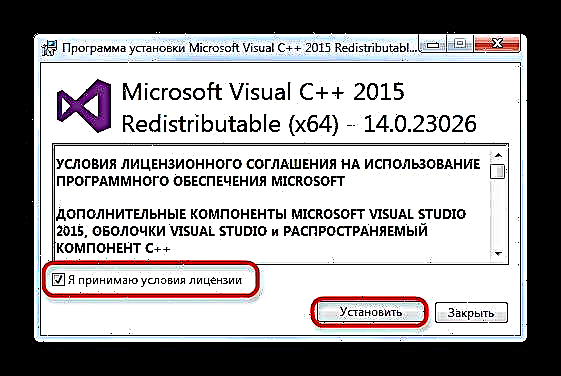
ထို့နောက်တပ်ဆင်ခလုတ်ကိုနှိပ်ပါ။ - တပ်ဆင်ခြင်းလုပ်ငန်းစဉ်သည်အချိန်အနည်းငယ်ကြာနိုင်သည် - များသောအားဖြင့်အဆိုးဆုံးအခြေအနေတွင် ၅ မိနစ်ခန့်ကြာသည်။
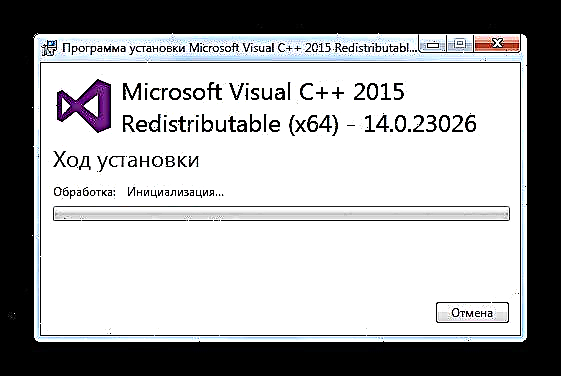
တပ်ဆင်နေစဉ်ချွတ်ယွင်းမှုများမှကာကွယ်ရန်ကွန်ပျူတာမသုံးရန်ပိုကောင်းသည်။ - လုပ်ငန်းစဉ်၏အဆုံးတွင်သင်သည်ထိုကဲ့သို့သောပြတင်းပေါက်တစ်ခုမြင်လိမ့်မည်။
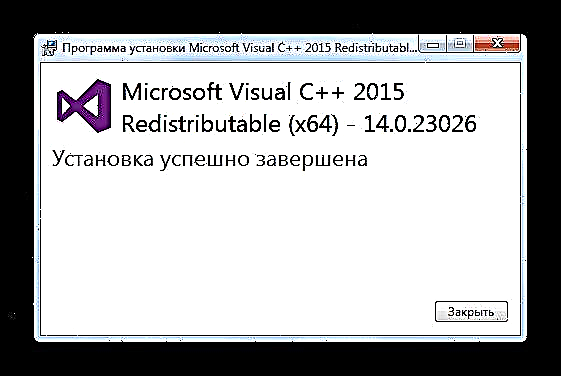
နှိပ်ပါ ပိတ် နှင့်ကွန်ပျူတာကို restart လုပ်ပါ။ - vcomp140.dll အမှားအယွင်းပေးသောပရိုဂရမ်တစ်ခု (သို့) ဂိမ်းကို run ရန်ကြိုးစားပါ - crash ပျောက်ကွယ်သွားသင့်သည်။
နည်းလမ်း ၃။ .dll file ကို manually download လုပ်ပြီး install လုပ်ပါ။
အတွေ့အကြုံရှိသောအသုံးပြုသူများသည်ဤနည်းလမ်းနှင့်အကျွမ်းတဝင်ရှိနိုင်သည် - လိုချင်သောဖိုင်ကိုဖြစ်နိုင်သမျှနည်းလမ်းများဖြင့်ကူးယူပြီး၎င်းကိုကူးယူပါသို့မဟုတ်စနစ်ဖိုင်တွဲသို့ဆွဲယူပါ။
များသောအားဖြင့်၊ destination directory မှာတည်ရှိသည်ကို C: Windows System32သို့သော်၊ Windows ၏အချို့ဗားရှင်းများအတွက်မူကွဲပြားနိုင်သည်။ ထို့ကြောင့်၊ ကြိုးကိုင်ခြယ်လှယ်ခြင်းမပြုမီ၊ မိမိကိုယ်ကိုအထူးညွှန်ကြားချက်နှင့်ရင်းနှီးကျွမ်းဝင်ခြင်းကပိုကောင်းသည်။
ဒီကိုင်တွယ်မှုပြီးတဲ့နောက်မှာအမှားတစ်ခုရှိရင်၊ system ကို DLL ဖိုင်ကိုအသိအမှတ်ပြုဖို့လိုတယ်။ ဒါကရှုပ်ထွေးတဲ့အရာမဟုတ်ဘူး။